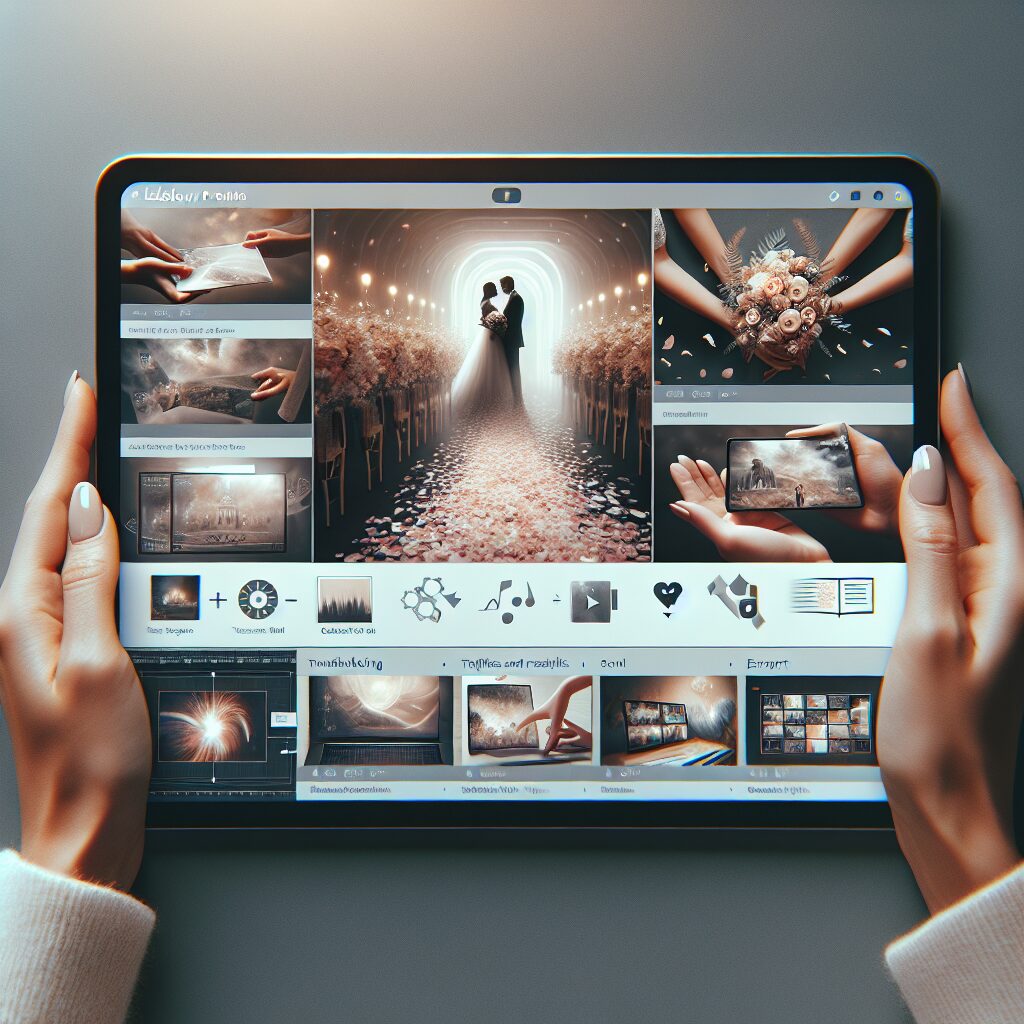
結婚式の準備は、人生で最も特別な瞬間を形にする大切な時間です。その中でも、ゲストの心に深く刻まれるのが、新郎新郎婦の思い出を紡ぐスライドショーです。Adobe Premiere Proを使えば、初心者の方でもプロフェッショナルなクオリティの感動的なスライドショーを簡単に作成できます。この記事では、Premiere Proの基本操作から、魅力的な演出テクニック、効率的なテンプレート活用、そしてトラブルシューティングまで、結婚式スライドショー作成のすべてを徹底解説します。大切な一日を彩る、世界に一つだけの映像作品を一緒に作り上げましょう。
結婚式のスライドショーは、単なる写真の羅列ではありません。新郎新婦の生い立ち、出会い、そして今日に至るまでのストーリーを映像と音楽で表現することで、ゲストは二人の絆や愛情を深く感じ、共感し、感動を共有することができます。笑いあり、涙ありのストーリーは、披露宴会場の一体感を高める重要な要素となります。
結婚式スライドショーの作成を検討している方は、以下の記事も参考にしてください。結婚式ムービー全般の作成ガイドや、他の動画編集ソフトでの作成方法もご紹介しています。
差し替えるだけで作れるスライドショー
差し替えるだけで作れるスライドショーを作れます。まずは無料登録&ダウンロード!
結婚式スライドショー作成の「なぜ」と「何を」 – 企画と準備の重要性
感動的な結婚式スライドショーを制作するためには、Premiere Proでの編集作業に入る前の「企画」と「準備」が非常に重要です。この段階でしっかりと方向性を定めることで、後々の作業がスムーズに進み、より心に響く作品が生まれます。
成功するスライドショーのための事前準備チェックリスト
最高の作品を作るために、以下の項目を事前に確認し、準備を進めましょう。
- 写真・動画素材の選定と整理術: 新郎新婦それぞれの生い立ち、二人の出会い、プロポーズ、前撮りなど、テーマごとに写真や動画を分類しましょう。年代順に並べたり、エピソードごとにフォルダ分けしたりすることで、後からの選定や配置が格段に楽になります。特に古い写真やスマートフォンで撮影された写真など、様々なデバイスで撮られた素材を使う場合は、事前に解像度や色味を統一しておくとトラブルを避けやすいです。
- ストーリー構成のアイデア出し: どのような物語をゲストに伝えたいのか、具体的な構成を考えましょう。例えば、「新郎の生い立ち」「新婦の生い立ち」「二人の出会いから現在まで」といった3部構成が一般的です。 各シーンに割り振る写真の枚数や、メッセージの挿入箇所などもこの段階で検討します。
- 使用機材とPCスペックの確認: Premiere Proは高性能なソフトウェアであるため、快適に作業を進めるにはある程度のPCスペックが必要です。特に4K動画を扱う場合は、十分なメモリやCPU、GPU、ストレージ容量があるか確認しましょう。
ワンポイントアドバイス:結婚式のスライドショーは、5分から8分以内が理想的とされています。 1枚あたりの表示時間は7~8秒がベストで、コメントを読み終えるのに十分な時間があり、間延びもしません。 5分程度のスライドショーであれば30枚程度が目安です。

写真の枚数は、スライドショー全体の長さに合わせて調整しましょう。多すぎると慌ただしく、少なすぎると間延びしてしまいます。
Adobe Premiere Proで始める基本の「き」 – 初心者でも安心の操作ガイド
ここからは、Adobe Premiere Proの基本的な使い方をマスターし、スライドショー作成の土台を築いていきましょう。プロフェッショナルな映像編集ソフトですが、基本を押さえれば誰でも簡単に使いこなせます。
Premiere Proのインターフェースと基本ワークフロー
Adobe Premiere Proのインターフェースは直感的で、タイムライン、プロジェクトパネル、エフェクトコントロールなど、主要な機能が一目で分かるようになっています。基本的な操作を理解することで、その後の作業が格段にスムーズになります。

Adobe Premiere Proの公式チュートリアルを参考にするのもおすすめです。基本的な操作を動画で確認すると、より早く習得できますよ。
新規プロジェクト作成と最適な初期設定
スライドショー作成の第一歩は、新規プロジェクトの立ち上げです。プロジェクト名や保存場所を設定し、タイムライン(シーケンス)の解像度やフレームレートを結婚式の映像に最適なものに設定しましょう。一般的にはフルHD(1920×1080)で30fpsが推奨されます。
プロジェクト設定のポイント
プロジェクト設定が正確であることは、後々の編集作業を円滑に進めるための重要なステップです。特に解像度やフレームレートは、最終的な映像の品質に直結するため、最初にしっかりと確認しましょう。

プロジェクト設定は最初にしっかりと行うことで、後の作業がスムーズになります。特に、結婚式で上映するプロジェクターの解像度に合わせて設定すると良いでしょう。
素材のインポートと効率的な管理方法
スライドショーに使用する大切な思い出の写真や動画、そして感動を彩る音楽をPremiere Proにインポートしましょう。事前に素材を整理しておくことで、編集作業が格段に効率的になります。
素材の整理とフォルダ構成
写真、動画、音楽など、素材の種類ごとにフォルダを分けて整理しておくと、必要なファイルを素早く見つけられます。インポートは、ファイルメニューから選択するか、プロジェクトパネルにドラッグ&ドロップするだけで簡単に行えます。

素材の整理は、後々の編集作業をスムーズにするための重要なステップです。特に写真の枚数が多い場合は、年代別やイベント別に分類しておくと便利です。
タイムラインへの配置と基本編集
インポートした素材をタイムラインに配置し、スライドショーのストーリーを組み立てていきましょう。画像をドラッグ&ドロップでタイムラインに並べ、表示時間や順序を調整します。不要な部分のカットやトリミングもこの段階で行うと良いでしょう。
配置のコツ
画像の表示時間や順序を工夫することで、視覚的に魅力的なスライドショーを作成できます。結婚式のハイライトや感動的な瞬間を捉えた写真を選び、ストーリー性を持たせるように配置することが成功の鍵です。 必要に応じて、画像のサイズや位置を調整することも忘れずに。
感動を紡ぐ!Premiere Proで魅せる演出テクニック
ただ写真を並べるだけでなく、エフェクトや音楽、テキストなどを加えることで、スライドショーはより感動的でプロフェッショナルな仕上がりになります。
写真・動画の魅力を最大限に引き出す編集術
カラーグレーディングと色調補正で統一感を出す
カラーグレーディングを使って、映像全体の色調を統一することで、プロフェッショナルな仕上がりになります。結婚式のテーマや雰囲気に合わせて、暖かみのある色調やシックな色調などを選び、写真一枚一枚の魅力を引き出しましょう。
ダイナミックなズーム&パン(Ken Burns効果)の活用
静止画に動きを持たせるために、ズームやパンのテクニックを活用しましょう。写真の一部を拡大したり、ゆっくりと横に動かしたりすることで、映像に迫力と臨場感を加えることができます。 エフェクトコントロールパネルの「モーション」から設定できます。
ワンポイントアドバイス:Ken Burns効果は、静止画に生命を吹き込む強力なツールです。写真の主題にゆっくりとズームインしたり、風景写真を横にパンしたりすることで、視聴者の視線を誘導し、物語性を高めることができます。
手ブレ補正とノイズ除去で映像品質向上
スマートフォンなどで撮影された動画素材には、手ブレやノイズが含まれることがあります。Premiere Proの「ワープスタビライザー」や「ノイズ除去」エフェクトを活用することで、これらの問題を軽減し、映像全体の品質を向上させることができます。
心に残るトランジションとエフェクトの選び方
画像と画像の間を滑らかに繋ぐトランジションや、視覚的なインパクトを与えるエフェクトは、スライドショーのクオリティを格段に向上させます。
結婚式にふさわしいトランジションの種類と使い方
クロスディゾルブやフェードイン・フェードアウトは、結婚式のスライドショーにぴったりのトランジションです。自然な切り替えができ、視聴者に優しい印象を与えます。 シーンに合わせて最適なトランジションを選び、映像に動きと流れを持たせましょう。

エフェクトの適用はやりすぎに注意!自然な仕上がりを心がけましょう。特に結婚式では、写真そのものの美しさを引き出すことが大切です。
視覚効果を高めるエフェクトの選び方と適用
写真の色調補正や明るさの調整、光のきらめきやレンズフレアなど、結婚式の雰囲気に合ったエフェクトを選びましょう。エフェクトパネルからドラッグ&ドロップするだけで簡単に適用できます。
エフェクト・トランジションのカスタマイズとタイミング調整
Premiere Proでは、エフェクトの強さやトランジションの長さを細かく調整できます。 トランジションの開始位置や終了位置を調整することで、スライドショー全体のリズムを整え、よりスムーズな流れを作り出すことができます。
メッセージを伝えるテキストとタイトルのデザイン
スライドショーにメッセージやタイトルを追加することで、より感動的な映像に仕上げることができます。新郎新婦の名前や結婚式の日付、感謝のメッセージなどを挿入しましょう。
フォント、色、配置のカスタマイズ
Premiere Proのテキストツールを使って、フォントや色、サイズ、配置をカスタマイズできます。結婚式のテーマや雰囲気に合わせて、読みやすく美しいデザインを心がけましょう。
アニメーションテキストで動きを加える
テキストにアニメーションを加えることで、単調になりがちなスライドショーに動きと視覚的な興味を付加できます。フェードイン・アウト、スライドイン、タイプライター効果など、様々なアニメーションを試してみましょう。
感情を揺さぶる音楽とナレーションの融合
映像に音楽を追加することで、感動をさらに引き立てることができます。また、ナレーションを加えることで、個人的なメッセージや説明を伝えることも可能です。
BGMの選び方と著作権
結婚式のテーマに合った楽曲を選び、タイミングを合わせて配置します。感動的なバラードや、二人の思い出の曲など、ゲストの心に響くBGMを選びましょう。 ただし、著作権には十分注意が必要です。市販の楽曲を使用する場合は、必ず著作権処理を行うか、著作権フリーの音楽素材サイトを利用しましょう。
ワンポイントアドバイス:JASRAC管理楽曲を使用する場合は、申請と使用料の支払いが必要です。 結婚式場によっては、すでに楽曲の使用権を保有している場合もあるため、事前に確認することをおすすめします。
音楽トラックの追加と編集
音楽ファイルをドラッグ&ドロップでタイムラインに配置し、必要に応じて音量調整やトリミングを行います。 スライドショーの長さに合わせて音楽を編集し、自然なフェードイン・フェードアウトを設定しましょう。

音楽はスライドショーの雰囲気を大きく左右します。慎重に選びましょう。また、音楽のビートに合わせてスライドを切り替えると、視覚と聴覚がシンクロして効果的です。
ナレーションの録音と配置
Premiere Proでは、直接ナレーションを録音してタイムラインに配置することができます。 心温まるメッセージや、写真にまつわるエピソードなどを加えることで、よりパーソナルで感動的なスライドショーになります。
時間を味方につける!テンプレートとプリセットの賢い活用術
スライドショーをより簡単に、そしてプロフェッショナルな仕上がりにするためには、テンプレートやプリセットの活用が非常に効果的です。
Adobe Premiere Pro内蔵テンプレートの活用
Adobe Premiere Proには、あらかじめ用意されたテンプレートが多数あります。 これらのテンプレートを使用することで、スライドショー作成がより簡単になります。 プロジェクトに最適なテンプレートを選ぶためのポイントは、スライドショーのテーマや写真の雰囲気に合っているかを確認することです。
無料・有料テンプレートの入手方法と選び方
インターネット上には、無料でダウンロードできるテンプレートや、より高度なデザインのプレミアムテンプレートが豊富にあります。 無料テンプレートは手軽に試せる一方で、有料テンプレートはプロフェッショナルなデザインや豊富な機能が揃っており、結婚式の映像をより一層華やかに演出することができます。
おすすめテンプレートサイト紹介
Motion ArrayやEnvato Elementsなどは、質の高いPremiere Pro用テンプレートが豊富に揃っています。 ダウンロードとインポートの手順をしっかりと押さえて、スムーズにテンプレートを活用しましょう。

プレミアムテンプレートは、プロフェッショナルな仕上がりを求める方に最適です。特に時間がない場合や、デザインに自信がない場合に役立ちます。
レビュー:実際に使って分かったテンプレートのメリット・デメリット
テンプレートは、デザインの知識がなくてもプロ並みの仕上がりが期待でき、大幅な時間短縮になります。特に結婚式準備で忙しい新郎新婦にとっては大きなメリットです。しかし、テンプレートに依存しすぎると、他の作品と似たような印象になる可能性があります。オリジナリティを出すためには、写真の選定やコメント、BGMの選曲、そして少しのカスタマイズ(色調補正やテキストアニメーションなど)で個性を加えることが重要です。
ワンポイントアドバイス:テンプレートを使用する際は、ライセンス(商用利用の可否など)を必ず確認しましょう。
プリセットのインポートと適用方法
プリセットとは、よく使うエフェクトやカラーグレーディングの設定などを保存したものです。プリセットを活用することで、スライドショーの編集作業が効率化されます。プロジェクトに最適なプリセットを選ぶためのポイントは、スライドショー全体のトーン&マナーに合っているかを確認することです。
トラブルは怖くない!よくある問題と解決策
スライドショー作成中に予期せぬトラブルが発生することもあります。ここでは、よくある問題とその解決方法を紹介します。
画像・音声の表示・同期問題
画像が正しく表示されない場合や、音楽が画像と同期しない場合は、以下の点を確認しましょう。
- 画像の解像度とファイル形式の確認: 画像の解像度やファイル形式が適切でない場合、表示に問題が生じることがあります。推奨される形式(JPEG, PNGなど)や解像度(プロジェクト設定に合わせる)に変換してみてください。
- 音楽ファイルの形式やビットレートの確認: 音楽ファイルがPremiere Proでサポートされている形式か確認し、必要であれば変換します。また、タイムラインの調整や音楽ファイルの再インポートも試してみましょう。

特に古い写真やスマートフォンの写真など、様々なデバイスで撮影された素材を使う場合は、事前に解像度や色味を統一しておくとトラブルを避けやすいです。
プロジェクトのクラッシュ・フリーズ対策
Premiere Proがクラッシュしたりフリーズしたりすることは、特に重いエフェクトを使用している場合に起こりえます。以下の対策を心がけましょう。
- 定期的な保存とバックアップの重要性: 作業中に定期的にプロジェクトを保存し、バックアップを取ることで、万が一のトラブルに備えることができます。自動保存機能も活用しましょう。
- ソフトウェアのアップデートとプラグインの互換性: Premiere Proや使用しているプラグインが最新バージョンであるか確認し、互換性の問題を解消しましょう。
レンダリング・エクスポート時のエラー解決
完成したスライドショーをエクスポートする際にエラーが発生することがあります。以下の点を確認しましょう。
- エクスポート設定の見直し: 解像度、ビットレート、ファイル形式など、エクスポート設定が適切でない場合、エラーが発生することがあります。推奨設定(MP4, H.264など)に調整しましょう。
- PCのスペックとストレージ容量: レンダリングが遅い、またはエラーが出る場合は、PCのメモリやCPU、GPUのスペックが不足している可能性があります。また、保存先のストレージ容量が十分にあるか確認しましょう。

レンダリング時間を短縮するために、不要なエフェクトやトランジションを削減することも有効です。また、Media Encoderを使ってバックグラウンドでレンダリングを行うと、Premiere Proでの作業を続けられます。
ワンポイントアドバイス:結婚式会場での上映トラブル回避術
結婚式会場でスライドショーを上映する際は、以下の点に注意しましょう。
- 再生環境の事前確認: 会場のプロジェクターや再生機器の対応フォーマット、解像度、アスペクト比を事前に確認し、それに合わせてエクスポート設定を行いましょう。
- 予備のメディアを用意: DVD、USBメモリ、クラウドストレージなど、複数の形式でバックアップを用意しておくと安心です。
- 試写の実施: 本番と同じ環境で、必ず事前に試写を行い、音声や映像に問題がないか確認しましょう。
感動を共有!完成したスライドショーのエクスポートと公開
苦労して作成したスライドショーを、最高の品質でエクスポートし、大切な人たちと共有しましょう。
最適なエクスポート設定の選び方
スライドショーをエクスポートする際の最適な設定を選ぶ方法を説明します。結婚式での上映や、YouTube、SNSでの共有など、用途に合わせて設定を調整することが重要です。
エクスポート設定のポイント
解像度(フルHDまたは4K)、ビットレート(高画質を保つために高めに設定)、ファイル形式(MP4/H.264が汎用性が高くおすすめ)など、エクスポート時の設定ポイントを押さえておきましょう。 これにより、スムーズなエクスポートが可能になります。
高品質な動画ファイルの保存方法
エクスポートした高品質な動画ファイルは、適切な場所に保存しましょう。外付けHDDやクラウドストレージなど、十分な容量と信頼性のある場所に保存することで、大切な思い出を長く残すことができます。

保存先のストレージ容量にも注意しましょう。特に4K動画はファイルサイズが大きくなるため、余裕を持った容量を確保してください。
YouTubeへのアップロード手順
完成したスライドショーをYouTubeにアップロードする手順を説明します。YouTubeにアップロードすることで、遠方の友人や家族とも簡単に共有することができます。
アップロード時の注意点
アップロード時のタイトルや説明文、タグの設定も重要です。適切なキーワードを設定することで、より多くの人にスライドショーを見てもらうことができます。また、著作権に配慮し、使用した音楽のクレジット表記なども忘れずに行いましょう。
SNSでの共有方法と注意点
InstagramやFacebookなどのSNSでスライドショーを共有する方法と注意点を解説します。SNSを活用して、結婚式の思い出を広く共有しましょう。
プライバシー設定の確認
SNSで共有する際には、プライバシー設定を必ず確認しておきましょう。公開範囲を適切に設定することで、安心してスライドショーを共有することができます。また、長尺の動画はSNSの仕様上、短く編集する必要がある場合もあります。
他のユーザーの事例からインスピレーションを得る
他のユーザーが作成した素晴らしいスライドショーを参考にすることで、新たなアイデアやインスピレーションを得ることができます。様々な作品を見て、ご自身のスライドショー制作に活かしましょう。
インスピレーションになる作品集
YouTubeやVimeoなどの動画サイトで「Wedding Slideshow」「結婚式スライドショー」などのキーワードで検索してみましょう。プロの作品から個人が作成した作品まで、多種多様なスライドショーが見つかります。
スライドショーの評価ポイントと解説
参考作品を見る際には、以下のポイントに注目して評価してみましょう。これらのポイントを意識して制作することで、より完成度の高いスライドショーが作れます。
- ストーリー性: 映像がどのような物語を語っているか。写真の選定と配置で感情の流れが表現されているか。
- 音楽とのシンクロ: 音楽のリズムや感情と、映像の切り替わりやエフェクトが合致しているか。
- エフェクトとトランジションの使い方: 効果的で自然なエフェクトやトランジションが使われているか。過剰になっていないか。
- 全体のバランス: 映像の長さ、写真の枚数、音楽のボリューム、テキストの表示時間など、全体的なバランスが取れているか。
結婚式スライドショーの制作には、様々な動画編集ソフトが利用できます。Premiere Pro以外にも、以下のような記事で他のソフトを使った作成方法もご紹介していますので、ぜひ参考にしてください。
 Premiere Elementsでスライドショーを簡単作成!手順からエフェクト、音楽追加、エクスポートまで完全ガイド
結婚式という人生の節目に、新郎新婦様のこれまでの歩みや、ゲストへの感謝の気持ちを伝えるスライドショーは、感動的な演出として欠かせません。プロに依頼するのも良い
Premiere Elementsでスライドショーを簡単作成!手順からエフェクト、音楽追加、エクスポートまで完全ガイド
結婚式という人生の節目に、新郎新婦様のこれまでの歩みや、ゲストへの感謝の気持ちを伝えるスライドショーは、感動的な演出として欠かせません。プロに依頼するのも良い
 FCPXでスライドショーを作成する方法 – テンプレート、エフェクト、音楽追加からエクスポートまで完全ガイド
はじめに:FCPXで叶える感動の結婚式スライドショー
結婚式は、お二人の人生にとってかけがえのない大切な一日です。その特別な瞬間を永遠の思い出として残すために、感動
FCPXでスライドショーを作成する方法 – テンプレート、エフェクト、音楽追加からエクスポートまで完全ガイド
はじめに:FCPXで叶える感動の結婚式スライドショー
結婚式は、お二人の人生にとってかけがえのない大切な一日です。その特別な瞬間を永遠の思い出として残すために、感動
 DaVinci Resolveで完璧なスライドショーを作成するための完全ガイド
結婚式のスライドショーは、新郎新婦のこれまでの歩みや、ゲストへの感謝の気持ちを伝える大切な演出です。写真や動画に音楽やメッセージを添えることで、言葉だけでは伝
DaVinci Resolveで完璧なスライドショーを作成するための完全ガイド
結婚式のスライドショーは、新郎新婦のこれまでの歩みや、ゲストへの感謝の気持ちを伝える大切な演出です。写真や動画に音楽やメッセージを添えることで、言葉だけでは伝
まとめ
Adobe Premiere Proを使った結婚式スライドショー作成は、少し手間がかかるかもしれませんが、その分、新郎新婦の想いが詰まった、世界に一つだけの感動的な作品を作り上げることができます。
スライドショー作成のポイントとコツ
成功の鍵は、以下のポイントに集約されます。
- 素材の整理: 事前の準備がスムーズな編集を可能にします。
- 適切なエフェクトとトランジションの選択: 映像に動きと感情を加えます。
- 音楽やナレーションの追加: 視聴者の心に響く感動を演出します。
- ストーリー性: 写真の配置で二人の物語を紡ぎます。
- 定期的な保存とバックアップ: 万が一のトラブルに備えます。
よくある質問とトラブルシューティング
この記事で紹介したトラブルシューティングを参考に、問題が発生しても落ち着いて対処しましょう。ほとんどの問題は、設定の見直しや基本的な確認で解決できます。
追加リソースと参考リンク
さらにスキルを磨きたい方のために、Adobe Premiere Proの公式ガイドや、オンラインチュートリアル、動画編集コミュニティなどが役立ちます。これらを活用して、さらにスキルを磨き、より素晴らしい作品作りに挑戦してください。
結婚式のスライドショー作成は大変ですが、この記事を参考にすれば、きっと素晴らしい作品が完成します。頑張ってくださいね!
こちらもおすすめ!スライドショー
こちらもおすすめ!スライドショーを作れます。まずは無料登録&ダウンロード!






































